在word文档中怎么输入分数?
在word文档中怎么输入分数?很多朋友并不是很清楚,所以下面小编就为大家详细介绍一下,不会的朋友可以参考本文,来看看吧
在日常工作中word也是我们常用的办公软件之一,尤其是教师这个行业,经常用出试卷,特别是数学,在出数学数据时经常用到分数,那么在word中如何输入分数呢?今天本人就跟大家汇报一下在word中如何输入分数这个问题,希望对你有所帮助。
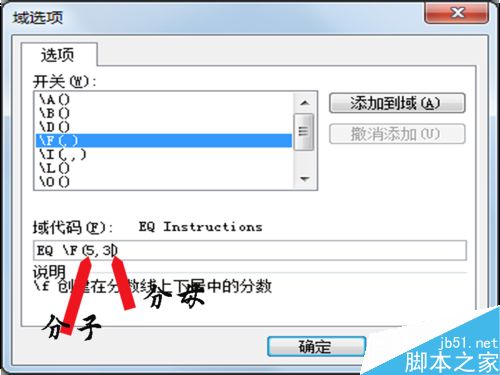
步骤
1、首先启动word2003,执行插入-域命令,弹出域对话框。

2、在域对话框中,选择域名中的Eq,在域属性里会出现公式编辑器。
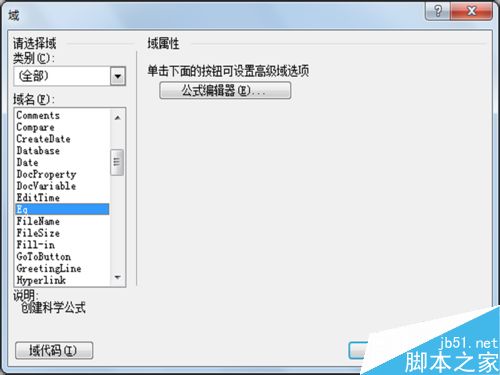
3、点击域代码,接着出现隐藏代码和选项两个选项,点击选项会出现高级域属性。
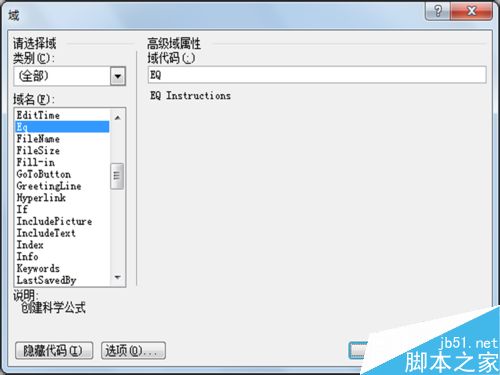
4、点击选项按钮弹出域选项对话框,双击f(),在下面的域代码中的f(,),逗号前输入分子比方说输入5,逗号后输入3.
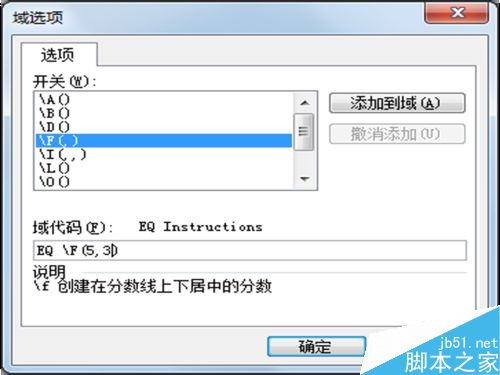
5、点击确定后,你会看到在word中就会出现分数三分之五。
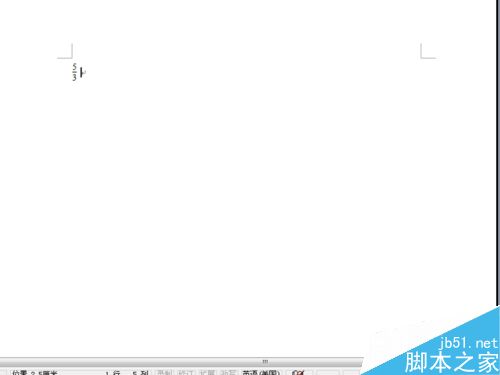
6、如何要使用其他函数的就可以在域中重新选择函数,并进行相应的设置。
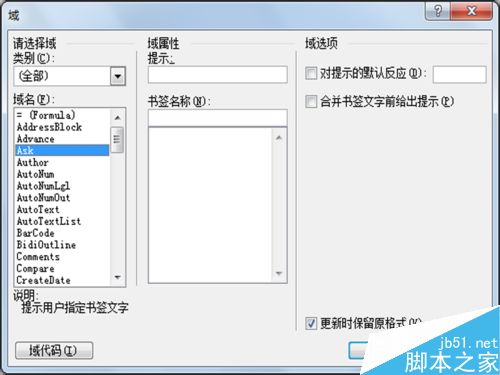
以上就是在word文档中怎么输入分数方法介绍,操作很简单的,大家学会了吗?希望这篇文章能对大家有所帮助!
您可能感兴趣的文章
- 06-25office2021永久免费激活方法
- 06-25office专业增强版2021激活密钥2023密钥永久激活 万能office2021密钥25位
- 06-25office2021年最新永久有效正版激活密钥免费分享
- 06-25最新office2021/2020激活密钥怎么获取 office激活码分享 附激活工具
- 06-25office激活密钥2021家庭版
- 06-25Office2021激活密钥永久最新分享
- 06-24Word中进行分栏文档设置的操作方法
- 06-24Word中进行文档设置图片形状格式的操作方法
- 06-24Word中2010版进行生成目录的操作方法
- 06-24word2007中设置各个页面页眉为不同样式的操作方法


阅读排行
推荐教程
- 11-30正版office2021永久激活密钥
- 11-25怎么激活office2019最新版?office 2019激活秘钥+激活工具推荐
- 11-22office怎么免费永久激活 office产品密钥永久激活码
- 11-25office2010 产品密钥 永久密钥最新分享
- 11-22Office2016激活密钥专业增强版(神Key)Office2016永久激活密钥[202
- 11-30全新 Office 2013 激活密钥 Office 2013 激活工具推荐
- 11-25正版 office 产品密钥 office 密钥 office2019 永久激活
- 11-22office2020破解版(附永久密钥) 免费完整版
- 11-302023 全新 office 2010 标准版/专业版密钥
- 03-262024最新最新office365激活密钥激活码永久有效






